მაქსიმალურად ისარგებლეთ iOS 9 -ის Split View მულტიტაზინგით iPad- ზე

ეკრანი: Leander Kahney/Cult of Mac
წარმოიდგინეთ, რომ ესკიზზე მუშაობთ საცნობარო ფოტოსთან, ან წერთ ნაშრომს iBook– იდან ციტატების კოპირებისას. ან, ჯანდაბა, გაუშვით YouTube Safari– ში iPad– ზე Split View– ის შესახებ პოსტის წერისას (ჰიპოთეტურად).
iOS 9 მოაქვს ეს მრავალფუნქციური სიხარული თქვენს iPad– ში, იმ პირობით, რომ თქვენ გაქვთ უახლესი და უდიდესი iPad Air 2, ვინაიდან ის ერთადერთი მოწყობილობაა, რომელსაც ამჟამად შეუძლია მართოს ენერგია, რომელიც საჭიროა ასეთი ორმაგის გასაშვებად ეკრანი.
ასე რომ, შემდეგ ჯერზე, როდესაც თქვენ დაგჭირდებათ FaceTime თქვენს უფროსთან სან ფრანცისკოში, მაგრამ მაინც მიიღებთ შენიშვნებს თქვენს iPad– ზე, თქვენ მარტივად შეძლებთ ამის განხორციელებას.
Აი როგორ.
იმისათვის, რომ ეს მოხდეს თქვენს iPad Air 2 -ზე, უბრალოდ გაუშვით თქვენთვის სასურველი პირველი აპლიკაცია ეკრანზე შეხებით. შემდეგი, გახსენით სლაიდი გვერდით ზოლზე შეხებით და გადაფურცლეთ თქვენი ეკრანის მარჯვენა მხარეს. შეეხეთ თქვენთვის სასურველ აპლიკაციას ეკრანის მეორე ნახევარში და ის გადადის გვერდითა ზოლში.
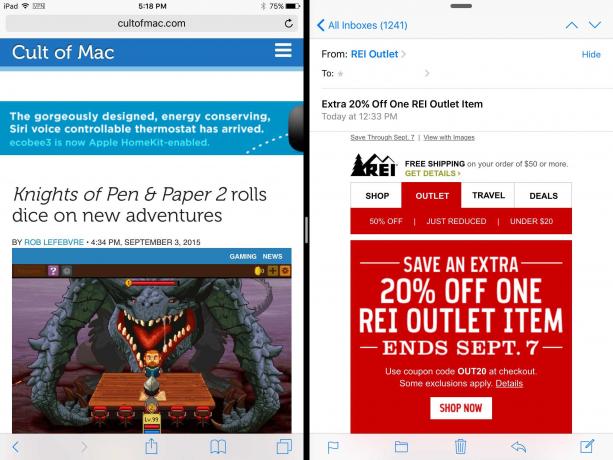
ეკრანი: Leander Kahney/Cult of Mac
ახლა, მოათავსეთ თითი ვერტიკალურ ხაზზე, გვერდითა ზოლის შუაგულში და გადააადგილეთ იგი მარცხნივ, რაც თითოეული აპლიკაციის ეკრანის დაახლოებით ნახევარს გახდის. ორივე აპლიკაცია აქტიური იქნება, რაც განსხვავდება Slide Over– ისგან, სადაც გამოსაყენებლად მხოლოდ გვერდითი აპლიკაციაა ხელმისაწვდომი.
იმ ფართის ზომის შესაცვლელად, რომელსაც თითოეული აპლიკაცია იკავებს თქვენი iPad Air 2 -ის ეკრანზე, უბრალოდ შეეხეთ, დააწექით და გაასრიალეთ შუა ზღვარზე, რათა თითოეულმა აპლიკაციამ დაიკავოს თქვენი ეკრანის იმდენი ან ცოტა, როგორც მოგწონთ.
გაყოფილი ხედის დახურვისთვის, უბრალოდ შეეხეთ ამ შუა ხაზს და გადაიტანეთ მარჯვნივ. ბუმი - თქვენ დაბრუნდა ერთ აპლიკაციაში.

